실제와 같이 연속적인 튜브와 같은 쉐이프를 구성하는 접힌 판금 모형은 평평하게 만들 수 없습니다. 립 피쳐를 이용하면 플랫 패턴을 생성할 수 있는 모형의 면에서 손쉽게 절단부를 작성할 수 있습니다.
립 피쳐를 작성하려면 모형의 한 면을 선택하고 필요에 따라 선택한 면에 있는 한 개 또는 두 개의 점을 선택합니다. 외부 면을 선택하는 경우 선택한 모든 점은 외부 면의 모서리에 있어야 합니다. 선택적으로 전체 면을 제거할 수도 있습니다.
팁: 이 연습에서는 립 피쳐를 찾는 데 사용된 점이 로프트 플랜지 프로파일 스케치 중 하나에 추가되었습니다. 다른 기법은 압력 브레이크 출력을 대상으로 한 로프트 플랜지의 플랫 면에 2D 스케치를 작성하는 것입니다. 그런 다음 전략적 꼭지점 또는 모서리 중간점에 점을 배치합니다.
- 모형 검색기에서 로프트 플랜지1의 왼쪽에 있는 +를 클릭합니다. 스케치2를 마우스 오른쪽 버튼으로 클릭하고 상황에 맞는 메뉴에서 가시성을 선택하여 스케치2를 표시합니다.
- 모형 뷰를 조정하여 점을 포함하는 스케치된 사각형의 모서리가 맨 위에 표시되도록 합니다.

- 리본에서 판금 탭
 수정 패널
수정 패널  립을 클릭합니다 .
립을 클릭합니다 . - 모서리를 따라 스케치 점이 포함된, 틈새를 만들 면을 선택합니다.
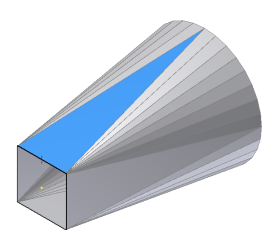
- 이전에 작성되어 단일 점 립의 위치를 정의할 점을 선택합니다.
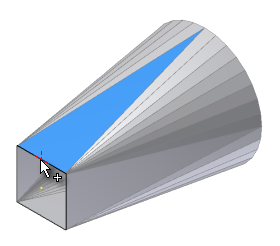
점이 선택된 상태로 립 피쳐 미리보기가 표시됩니다.
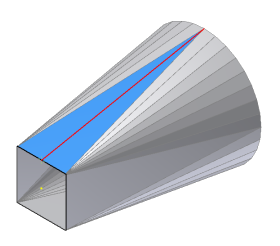 주: 립은 선택한 면에 인접한 절곡부 면을 절단할 수 있지만, 립은 두 번째 면을 통과하고 절곡부 면을 건너 절단할 수 없습니다. 이 예제에서는 모서리의 중간점을 제외한 다른 곳에 점이 있었다면 립이 작성되지 않았을 것입니다.
주: 립은 선택한 면에 인접한 절곡부 면을 절단할 수 있지만, 립은 두 번째 면을 통과하고 절곡부 면을 건너 절단할 수 없습니다. 이 예제에서는 모서리의 중간점을 제외한 다른 곳에 점이 있었다면 립이 작성되지 않았을 것입니다. - 립 대화상자에서 확인을 클릭하여 립 피쳐를 작성하고 대화상자를 닫습니다.
- 모형 검색기에서 스케치2를 마우스 오른쪽 버튼으로 선택하고 상황에 맞는 팝업 메뉴에서 가시성을 클릭하여 스케치2의 가시성을 끕니다.